(৩৩) কিভাবে Microsoft Excel এ Column Graph তৈরী করা হয়।
নিচে Column Graph এর একটি উদাহরণ দেওয়া হল:
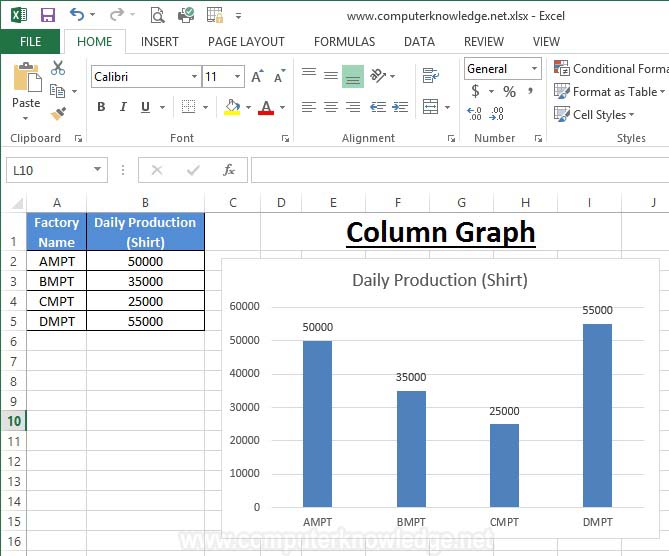
নিচে কিভাবে একটি Column Graph তৈরী করতে হয় তা step by step বর্ণনা করা হল:
(i) প্রথমে excel file open করে যে কোন column এ Garph টির Data Iput দিতে হবে (নিচে চিত্রে A এবং B column এ Data Input দেওয়া হয়েছে)। এবার যে কোন blank cell এ click করে উপরে Insert tab এ click করে Clustered Column
এ click করতে হবে।
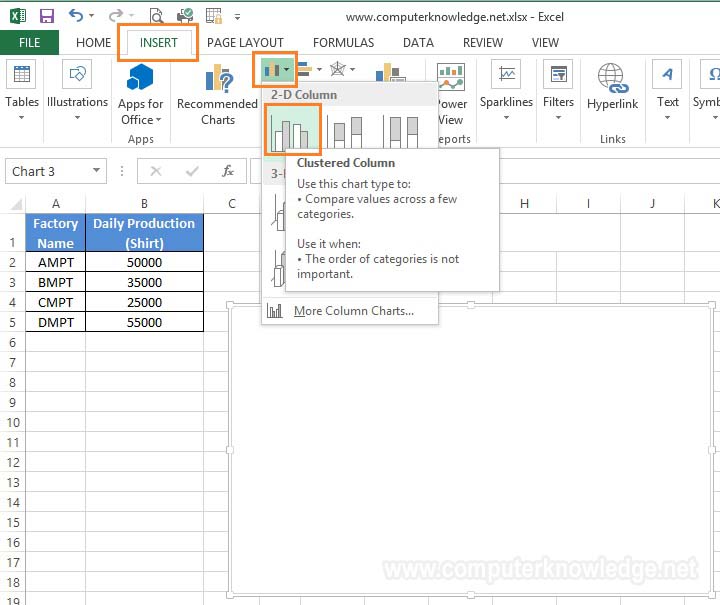
(ii) এবার blank graph এর উপর মাউজ রেখে মাউজের Right button এ click করে Select Data তে click করতে হবে।
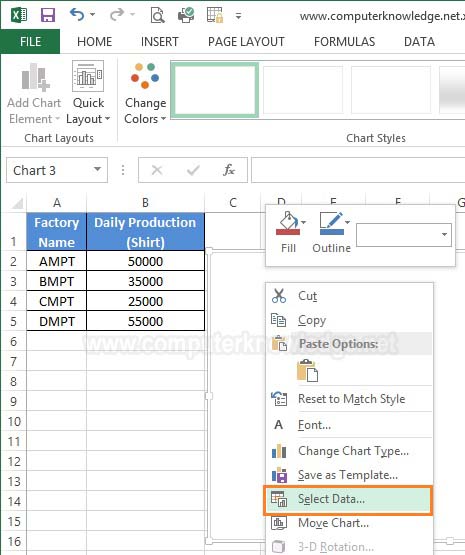
(iii) Legend Entries (Series) থেকে Add এ click করতে হবে।
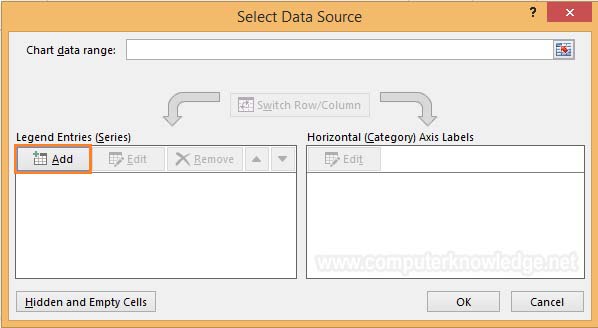
(iv) Series name এ যে কোন নাম দিয়ে Series values তে B column এর data range মাউজ দিয়ে drag করে বা লিখে দিয়ে OK তে click করতে হবে।

(v) Horizontal (Category) Axis Labels থেকে Edit এ click করতে হবে।

(vi) Axis labels এ A column এর data range মাউজ দিয়ে drag করে বা লিখে দিয়ে OK তে click করতে হবে।
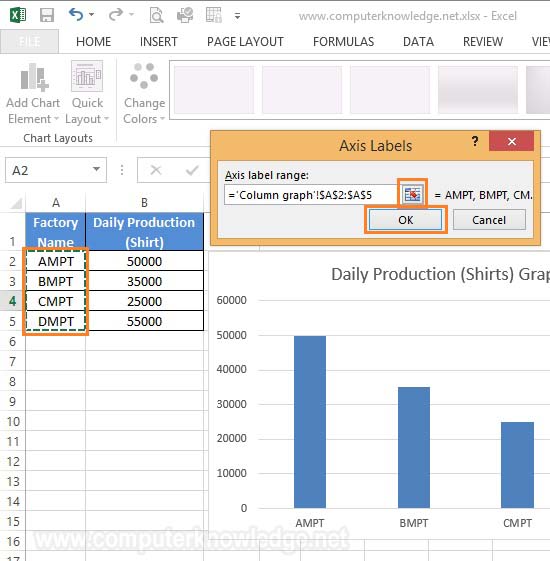
(vii) পুনরায় OK তে click করলে slected data গুলোর একটি Column Graph পাওয়া যাবে।
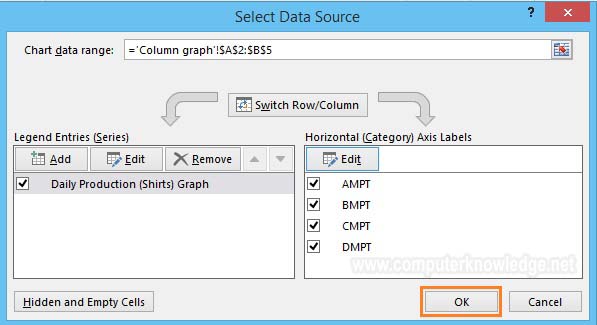
(viii) Column গুলোর উপর Data দেখতে চাইলে Column গুলোর উপর মাউজ রেখে মাউজের Right button এ click করেAdd Data Labels এ click করলে column এর উপর Data দেখা যাবে।
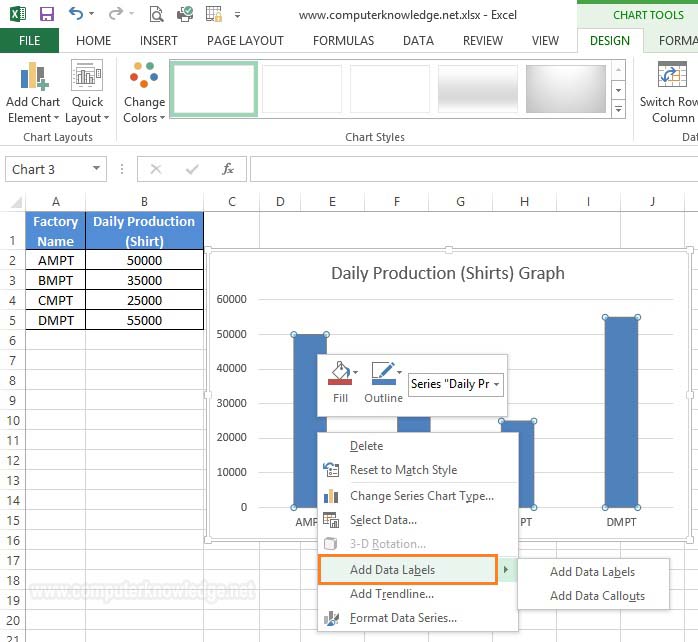
ভিডিও:
কিভাবে Microsoft Excel এ Column Graph তৈরী করা হয়:
|